
时间:2020-07-31 15:33:17 来源:www.win10xitong.com 作者:win10
你有没有在使用win10系统的时候遇到过Win10点击磁盘整理没反应这样的情况?一位网友反馈说他恰好遇到了。很多网友都没有关于Win10点击磁盘整理没反应的问题的处理经验,要是你不愿意找别人来帮助解决你的Win10点击磁盘整理没反应问题我们只需要下面几个简单的设置1、使用鼠标右键单击左下角的windows图标,接着在弹出的超级菜单中找到计算机管理一栏并打开!2、进入计算机管理界面之后使用鼠标依次在左侧的界面中打开以下的选项:“任务计划程序库”——“WINDOWS”——"Defarge"就可以了。要是你还看得不是很明白,那么下面就是具体的解决Win10点击磁盘整理没反应的解决手段。
方法一:
1、使用鼠标右键单击左下角的windows图标,接着在弹出的超级菜单中找到计算机管理一栏并打开!
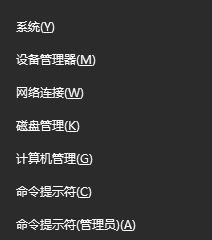
2、进入计算机管理界面之后使用鼠标依次在左侧的界面中打开以下的选项:“任务计划程序库”——“WINDOWS”——"Defarge"
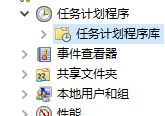
3、打开最后一个选项之后接着单击该文件夹选中它,然后在右侧将所有的项目都删除,删除了文件之后回到左侧的界面中找到叫做:Defarge的文件夹,使用鼠标右键单击将它从电脑中删除!完成之后需要从重新启动电脑才能使得设置生效!
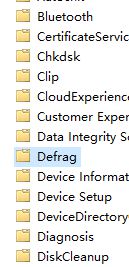
方法二:
1、打开电脑中的此电脑,进入电脑资源管理器后双击其中的C盘!
2、进入系统文件磁盘之后依次单击以下的文件夹:Windows\System32\Tasks\MicrosoftWindows
3、打开之后找到其中的Defrag.bak文件夹,使用鼠标右键单击选择 重命名 一栏,将它重新命名为:Defrag,也可以反过来命名,完成之后将电脑重新启动即可!

上面的这个方法就可以把Win10不能使用碎片整理没反应解决了,大家可以选择其中一种方法操作。
到这里,小编已经把Win10点击磁盘整理没反应的解决手段全部给大家说得很详细了,要是大家还有更多的问题需要解决,那就快快的关注本站吧。